Win8開機顯示文件被破壞或丢失導緻無法進入系統如何解決
- 科技
- 2年前
- 177
想必有不少win8系統用戶遇到這樣一個問題,就是在開機的時候顯示文件被破壞或丢失,導緻無法正常進入系統,遇到這樣的問題該如何處理呢?現在為大家帶來Win8開機顯示文件被破壞或丢失導緻無法進入系統的具體解決方法吧。
一、先看看命令文件檢查器工具使用方法
1、在win8中使用組合鍵“CTRL+F”打開搜索,或者在開始屏幕中找到搜索并輸入“CMD”并以管理員身份打開命令提示符窗口;

2、在打開命令提示符窗口後并輸入“sfc /scannow”,然後按回車鍵或确定;

3、命令sfc /scannow執行後将掃描所有受保護的系統文件,并用位于 %WinDir%\System32\dllcache 的壓縮文件夾中的緩存副本替換損壞的文件。
%WinDir% 占位符代表 Windows 操作系統文件夾。例如 C:\Windows。
在驗證過程中需要一定時間,驗證100%完成之前,請勿關閉此“命令提示符”窗口,掃描結果将在此過程結束後顯示。
二、掃描完成結束後一般會出現以下幾條消息:
1、Windows 資源保護找不到任何完整性沖突。
這表示您沒有任何丢失或損壞的系統文件。
2、Windows 資源保護無法執行請求的操作。
要解決此問題,請在安全模式中執行系統文件檢查器,并确保 PendingDeletes 和 PendingRenames 文件夾存在于%WinDir%\WinSxS\Temp 下。
3、Windows 資源保護找到了損壞文件并成功修複了這些文件。詳細信息包含在 CBS.Log%WinDir%\Logs\CBS\CBS.log 中。
若要查看有關系統文件掃描和還原的詳細信息,就要先查看系統文件檢查器進程的詳細信息。
4、Windows 資源保護找到了損壞文件但無法修複某些文件。詳細信息包含在 CBS.Log%WinDir%\Logs\CBS\CBS.log 中。
三、如果用戶無法通過 SFC 文件檢查工具來修複的話,也可以嘗試使用 DISM命令,需要聯網。
以管理員運行如下命令:
DISM.exe /Online /Cleanup-image /Scanhealth
注:該命令表示掃描你全部系統文件并和官方系統文件對比
DISM.exe /Online /Cleanup-image /Restorehealth
注:該命令表示把那些不同的系統文件還原成系統官方源文件,跟重裝差不多。
這種方法好處在于修複完那些系統文件後即将還原為官方版的源文件,隻是系統文件,其他的第三方軟件和用戶設置完全保留,當然,這是要花費15-20分鐘的時間的。
關于Win8開機顯示文件被破壞或丢失導緻無法進入系統如何解決就給大家介紹到這邊了,有遇到這樣情況的用戶們可以采取上面的方法來處理吧。
相關教程:開機提示找不到文件win8無法進入系統 總結以上是真正的電腦專家為你收集整理的Win8開機顯示文件被破壞或丢失導緻無法進入系統如何解決的全部内容,希望文章能夠幫你解決所遇到的問題。
如果覺得真正的電腦專家網站内容還不錯,歡迎将真正的電腦專家推薦給好友。

![[書法]閑暇草書彙03](https://m.74hao.com/zb_users/upload/2024/10/202410161729086639361289.png)






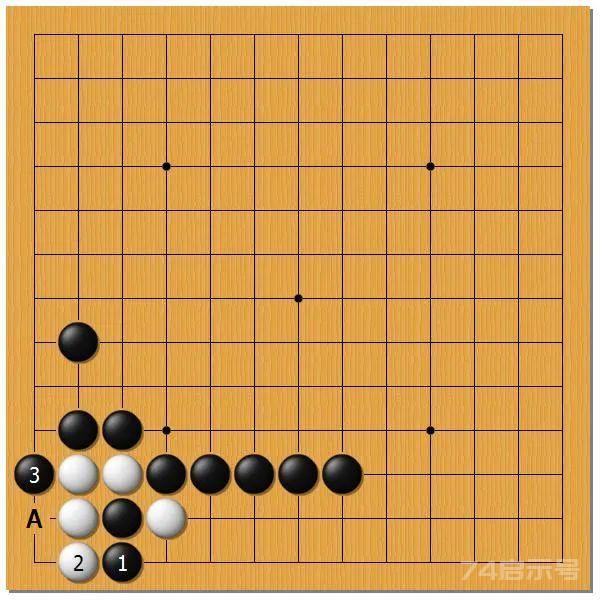







有話要說...